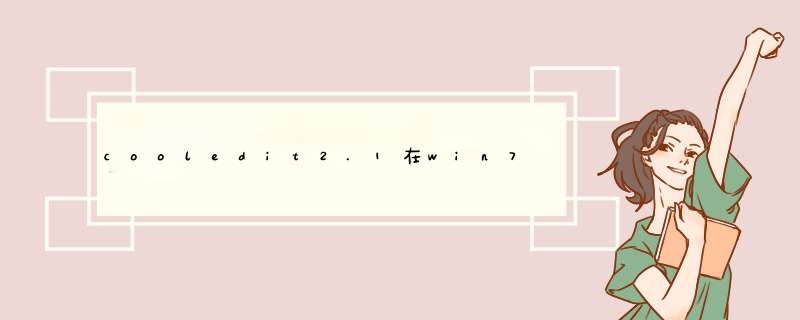
(1)
右击
桌面右下角状态栏的扬声器图标,点选“录音设备”。
(2)右击“麦克风”,勾选“显示禁用的设备”,这时
麦克风
下面会出现
立体声混音
项目(即Stereo
Mix)。
(3)右击“立体声混音”,勾选“启用”,并且“设置为默认设备”。
这样系统就设置好了。
打开cool
edit,新建一个波形,点左下角的红圆点开始录音就可以了。
一、电脑音频设置准备首先,双击位于桌面右下脚的“音量”图标,即上图中最左边的那个小喇叭。
用CoolEdit软件内录电脑音频方法与技巧_天极设计在线整理
图1
双击之后d出“音量控制”菜单,点击“选项”选择“属性”。
用CoolEdit软件内录电脑音频方法与技巧_天极设计在线整理
图2
点选“录音”,然后只在“Stereo Mix”前面点上勾,之后“确定”。
用CoolEdit软件内录电脑音频方法与技巧_天极设计在线整理
图3
“确定”之后会d出上图所示菜单,点上“选择”之前的勾,然后音量随意调节到比较偏下的位置,录音的时候再做具体调试。
用CoolEdit软件内录电脑音频方法与技巧_天极设计在线整理
图4
以上是对于电脑本身的一些录入设定,接下来就该打开Cool Edit使用软件了。
二、用CoolEdit完成内录
单击上图中箭头圈示的“R”,其意义在于定义音轨1为录音轨。
用CoolEdit软件内录电脑音频方法与技巧_天极设计在线整理
图5
界面左下角为录放系统 *** 作键盘,其原理、图标以及用途都和我们平时所用的播放器 *** 作键盘无异,相信大家都能很自然的使用。点击录音键(箭头所指)就可以开始录音了。
用CoolEdit软件内录电脑音频方法与技巧_天极设计在线整理
图6
先点击开始录音,然后播放需要录制的音乐,音轨上就会开始波纹了,波纹的大小就上所录音乐的声音大小,录音不受任何外界影响,同时也和播放器的音量大小无关,能影响它的,只有图4中的“音量”调节。
提醒大家特别注意一点:在录音过程中避免触动系统内部的一些声响,比如系统出错的声音,清理回收站的声音以及窗口缩放的声音等等(特别是QQ和MSN此类聊天系统的提示音,最好暂时关闭) ,这些声音也是会被录到的。
用CoolEdit软件内录电脑音频方法与技巧_天极设计在线整理
图7
歌曲播放完毕以后就可以停止录音了。双击图7中的红色音轨部分,进入到上图中的单轨道编辑模式,按住左键拉选开头部分空白的波纹(就是开始录音后但是还没开始播放音乐这段时间的空白),右键选择“剪切”。结尾的部分如果有多余的空白也是同样处理。
用CoolEdit软件内录电脑音频方法与技巧_天极设计在线整理
图8
最后就是保存(点击“文件”选择“另存为”),个人认为mp3的格式就不错了,系统默认的具体标准是128Kbps,4410Hz,当然,也可以根据个人需要设定更高的精确度。
用CoolEdit软件内录电脑音频方法与技巧_天极设计在线整理
图9
欢迎分享,转载请注明来源:内存溢出

 微信扫一扫
微信扫一扫
 支付宝扫一扫
支付宝扫一扫
评论列表(0条)